Cómo eliminar tu cuenta de Twitch
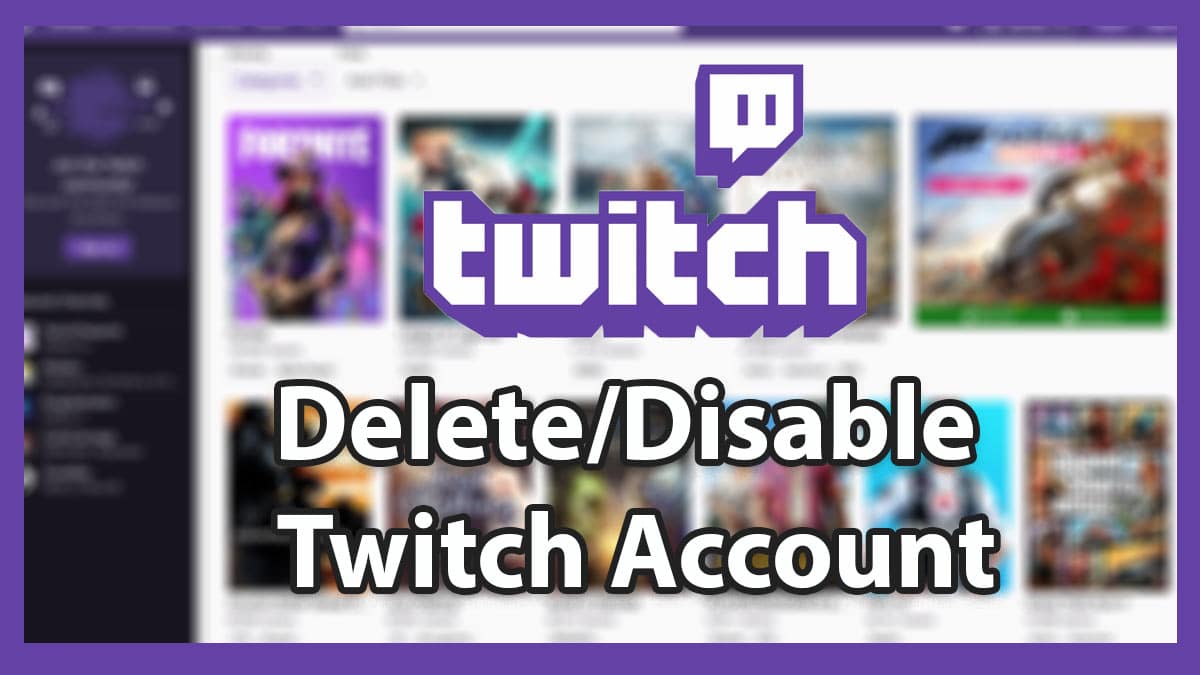
Tabla de contenidos
- Cómo eliminar tu cuenta de Twitch
- Desactivar la cuenta de Twitch
- Hechos clave
- Checklist rápido
- Alternativas y cuándo elegir cada una
- Pasos de verificación y qué esperar
- Preguntas frecuentes
- Resumen
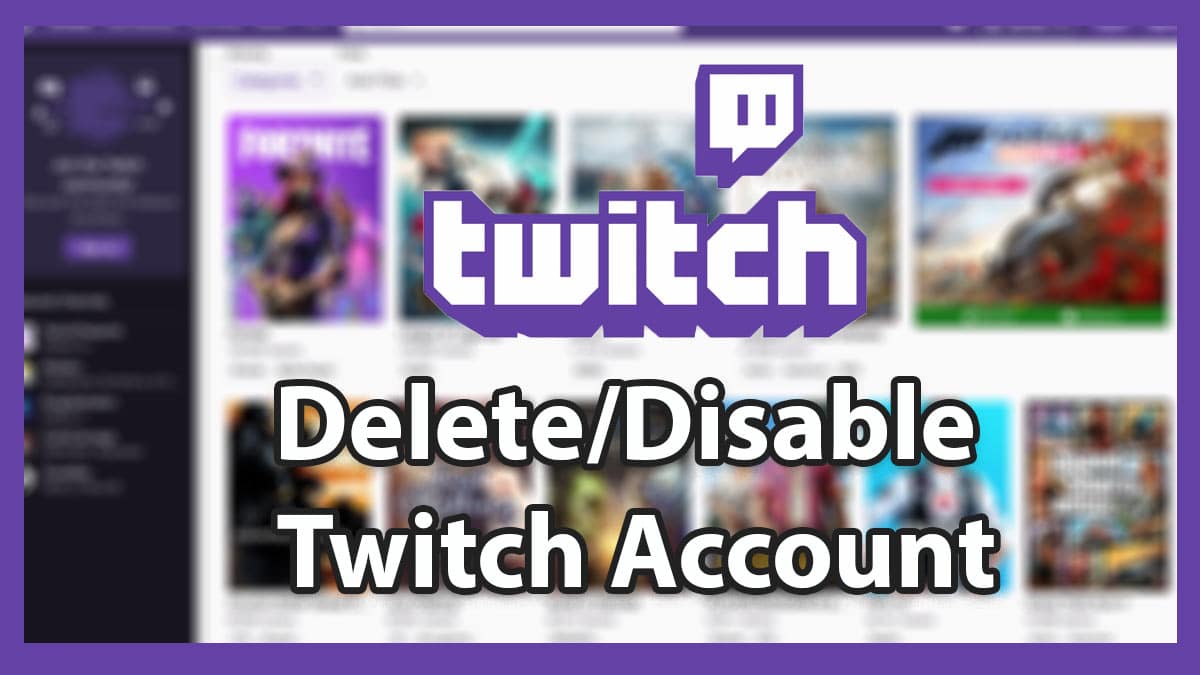
Cómo eliminar tu cuenta de Twitch
Sigue estos pasos para borrar tu cuenta de Twitch de forma permanente. Traduje las etiquetas de la interfaz para que coincidan con la versión en español de la plataforma.
Accede a tu cuenta de Twitch. Inicia sesión si no lo has hecho.
Ve a la página Eliminar cuenta en la configuración de tu cuenta.
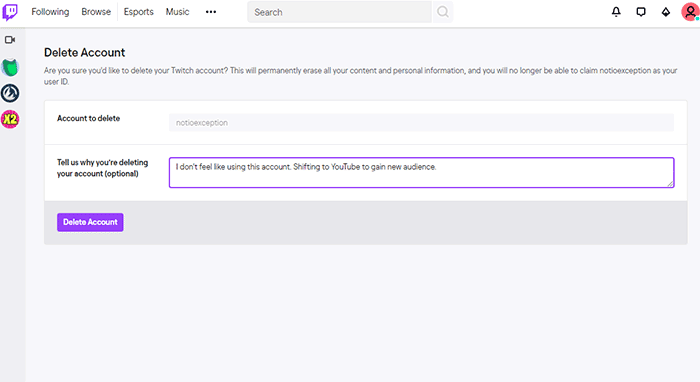
- Opcional: indica un motivo si quieres dar retroalimentación. No es obligatorio.
- Haz clic en el botón Eliminar cuenta para borrar tu cuenta de forma permanente.
Importante: no hay confirmación adicional después de pulsar Eliminar cuenta. Al hacer clic, la cuenta, las suscripciones y los vídeos asociados se inician en el proceso de eliminación.
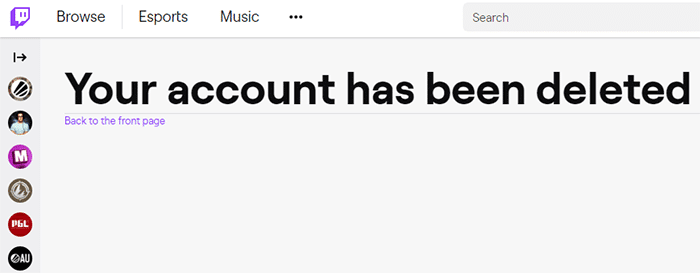
Twitch informa que la eliminación completa puede tardar hasta 90 días. Durante ese periodo puedes reactivar la cuenta iniciando sesión si cambias de idea.
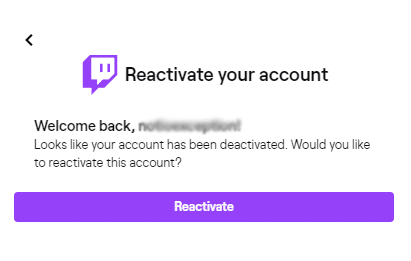
Las suscripciones no estarán activas para una cuenta marcada para eliminación. Si tienes suscripciones pagadas, revisa los detalles antes de borrar la cuenta.
Desactivar la cuenta de Twitch
Si prefieres hacer una pausa en lugar de borrar todo, desactivar la cuenta es menos drástico. Al desactivar, tu perfil queda inhabilitado y las renovaciones de suscripción se suspenden, pero puedes volver a activar simplemente iniciando sesión.
Accede a la página Desactivar cuenta en la configuración. Inicia sesión si no lo has hecho.
La página es similar a la de eliminación. Si tienes varias cuentas vinculadas al mismo correo, selecciona la que quieres desactivar.
Opcionalmente, indica un motivo. Puedes dejarlo en blanco.
Haz clic en Desactivar cuenta para pausar la cuenta.
Puedes habilitar tu cuenta en cualquier momento iniciando sesión. Mientras la cuenta esté desactivada, las suscripciones no se renovarán automáticamente.
Hechos clave
- Periodo de eliminación: hasta 90 días antes de la eliminación completa.
- Reactivación: posible iniciando sesión mientras dure el periodo de eliminación.
- Suscripciones: se suspenden para cuentas marcadas para eliminación; no se renuevan durante la desactivación.
- Confirmación: al hacer clic en Eliminar cuenta no hay un segundo cuadro de confirmación en algunos flujos.
Checklist rápido
Eliminar cuenta
- Iniciar sesión en Twitch
- Ir a Configuración > Eliminar cuenta
- (Opcional) Escribir motivo
- Hacer clic en Eliminar cuenta
- Guardar comprobantes de pagos o ajustar suscripciones antes de borrar
Desactivar cuenta
- Iniciar sesión en Twitch
- Ir a Configuración > Desactivar cuenta
- Seleccionar cuenta (si procede)
- (Opcional) Escribir motivo
- Hacer clic en Desactivar cuenta
Alternativas y cuándo elegir cada una
- Desactivar cuenta: elegir si solo necesitas una pausa, quieres preservar tu historial y planear reactivar fácilmente.
- Eliminar cuenta: elegir si quieres borrar datos y desvincularte permanentemente de la plataforma.
- Cambiar ajustes de privacidad o eliminar contenido manualmente: elección intermedia si solo te preocupa visibilidad o vídeos específicos.
Contraejemplos y cuándo falla
- No puedes recuperar una cuenta definitiva una vez que el periodo de eliminación finaliza.
- Si tienes problemas para eliminar o desactivar, puede deberse a sesiones abiertas en otros dispositivos o a pagos pendientes; revisa tus suscripciones y cobros pendientes.
Pasos de verificación y qué esperar
Antes de eliminar
- Revisa y cancela suscripciones si quieres evitar cobros adicionales.
- Descarga vídeos o datos que necesites, ya que la eliminación puede borrar acceso a VODs.
- Anota correos de confirmación o recibos por si necesitas pruebas de cancelación.
Periodo de eliminación
- Durante los hasta 90 días la cuenta puede quedar en un estado de eliminación. Puedes reingresar para reactivarla.
- Después del periodo, la eliminación será irreversible.
Mini metodología para decidir
- Define objetivo: ¿pausa o borrado permanente?
- Revisa suscripciones y descargas necesarias.
- Elige desactivar si necesitas tiempo para decidir.
- Elige eliminar si quieres cortar la relación con la plataforma.
Diagrama de decisión
flowchart TD
A[¿Quieres volver a usar Twitch?] -->|Sí| B[Desactivar cuenta]
A -->|No| C[¿Necesitas copia de datos?]
C -->|Sí| D[Descargar datos y contenido]
D --> E[Eliminar cuenta]
C -->|No| E
B --> F[Inicia sesión para reactivar]
E --> G[Periodo de eliminación hasta 90 días]Preguntas frecuentes
¿Puedo recuperar mi cuenta después de eliminarla?
Sí, la reactivación es posible si inicias sesión antes de que finalice el periodo de eliminación (hasta 90 días). Si pasan más de 90 días, la eliminación es definitiva.
¿Se perderán mis suscripciones al eliminar la cuenta?
Las suscripciones se suspenden para la cuenta marcada para eliminación y no se renovarán mientras la cuenta esté desactivada. Revisa tus métodos de pago y los estados de suscripción antes de proceder.
¿Hay confirmación adicional antes de borrar la cuenta?
En algunos flujos no hay un segundo aviso tras pulsar Eliminar cuenta. Lee bien la pantalla antes de confirmar.
Resumen
Eliminar o desactivar tu cuenta de Twitch es sencillo: usa la opción Eliminar cuenta para borrado permanente y la opción Desactivar cuenta para una pausa temporal. Revisa suscripciones y descarga datos importantes antes de tomar la decisión.
Sobre la elección
Si no estás seguro, desactiva primero. La desactivación ofrece una reversión más fácil y mantiene tus datos hasta que decidas eliminar definitivamente.
Materiales similares

Podman en Debian 11: instalación y uso
Apt-pinning en Debian: guía práctica

OptiScaler: inyectar FSR 4 en casi cualquier juego
Dansguardian + Squid NTLM en Debian Etch

Arreglar error de instalación Android en SD
